如何解除桌面锁定? 如何解除电脑桌面锁定
更新时间:2024-03-07 16:52:01作者:yang
桌面锁定是一种常见的电脑使用问题,很多人在使用电脑时都会遇到这个情况,桌面锁定的原因可能是由于误操作、系统故障或者安全设置等多种因素引起的。无论是哪种原因,解除桌面锁定是我们迫切需要解决的问题。如何解除桌面锁定呢?下面我们将从几个常见的解锁方法入手,为大家介绍如何快速解除电脑桌面锁定。
具体步骤:
1.首先打开自己的电脑,在左下角找到‘开始’。点击‘开始’后,在开始界面找到‘设置’。
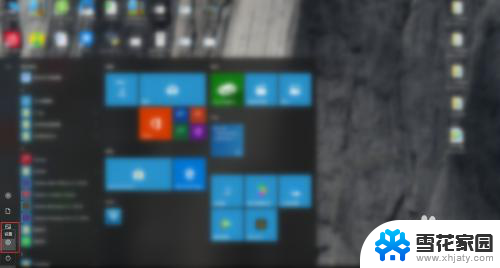
2.然后进入设置界面,在设置界面中找到‘系统’,点击‘系统’进入系统设置界面。
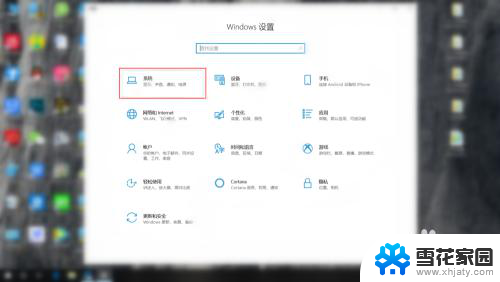
3.接下来在系统设置界面中,找到‘电源和睡眠’。点击‘电源和睡眠’进入设置界面。
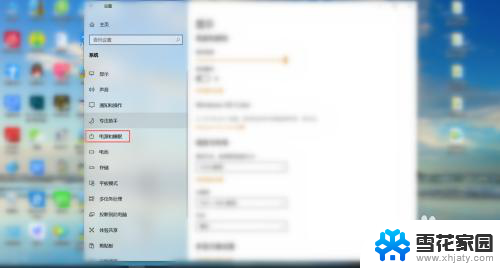
4.最后将‘屏幕’和‘睡眠’的设置都设置为‘从不’,这样电脑桌面将不会在自动锁定。
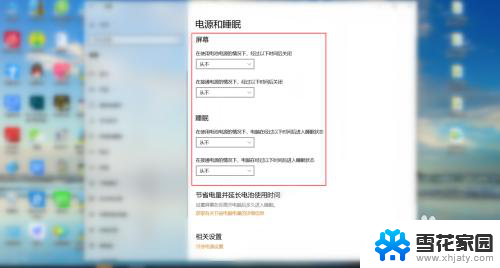
以上就是解除桌面锁定的全部内容,如果遇到这种情况,你可以按照以上步骤解决,操作简单快速,一步到位。
如何解除桌面锁定? 如何解除电脑桌面锁定相关教程
-
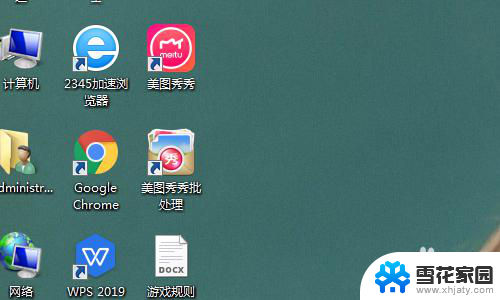 锁定桌面怎么解除 如何取消电脑桌面图标锁定
锁定桌面怎么解除 如何取消电脑桌面图标锁定2024-01-17
-
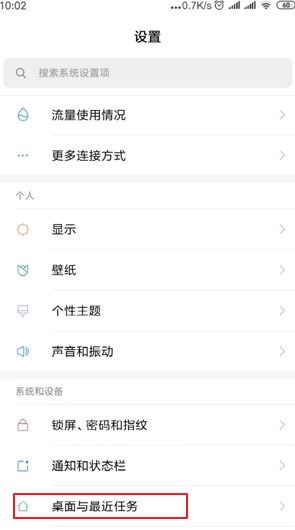 怎样解锁桌面布局锁定 如何解除手机桌面布局锁定
怎样解锁桌面布局锁定 如何解除手机桌面布局锁定2023-11-23
-
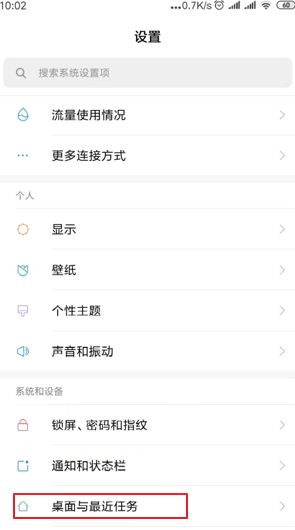 桌面布局已锁定,如何解锁? 手机桌面布局锁定解除方法
桌面布局已锁定,如何解锁? 手机桌面布局锁定解除方法2024-05-05
-
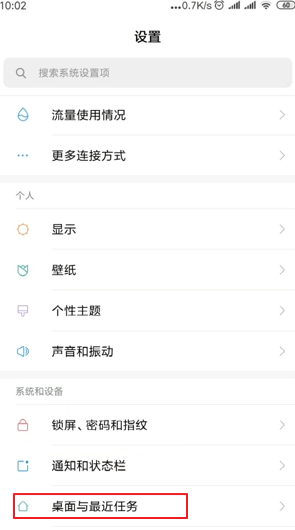 怎么解锁桌面布局锁定 手机桌面布局锁定解除教程
怎么解锁桌面布局锁定 手机桌面布局锁定解除教程2023-10-02
- 小米解除桌面锁定 小米手机桌面锁定无法解锁怎么处理
- win 如何锁定桌面 电脑桌面怎么锁定快捷键
- 如何锁定电脑桌面图标 如何在Windows系统中锁定桌面图标位置
- 手机的桌面布局已锁定怎么解锁 手机桌面布局锁定解除方法
- 如何解锁excel表格锁定 Excel表格被锁定如何解除
- 如何解除电脑屏幕锁定 取消电脑屏幕锁定方法
- .gz文件解压 Linux怎么解压.gz文件
- 电脑显示屏图标变大了怎么恢复 电脑桌面图标变大了怎么调整
- 壁纸滚动怎么设置 如何在电脑上设置滚动壁纸
- 投影开机没反应怎么办 投影仪无法启动怎么办
- 锁电脑屏幕怎么锁 电脑怎么设置自动锁屏
- 笔记本电脑黑屏录像 笔记本摄像头黑屏无法使用怎么办
电脑教程推荐
- 1 壁纸滚动怎么设置 如何在电脑上设置滚动壁纸
- 2 腾讯会议摄像头未检测到设备 电脑腾讯会议摄像头无法识别
- 3 windows开机进入欢迎使用后无响应 电脑桌面卡顿无响应怎么办
- 4 bios怎么用u盘启动 不同BIOS版本下U盘启动设置
- 5 电脑显示器休眠怎么设置 电脑休眠时间如何设置
- 6 电脑与电脑用网线连接 两台电脑如何用网线直连传输数据
- 7 windows系统账户名是哪个 windows系统怎么查看账户名
- 8 鼠标的上下滚动变成了调节音量 鼠标一滚动就调节音量设置方法
- 9 联想b575笔记本电脑摄像头在哪里查看 联想笔记本自带摄像头打开步骤
- 10 adobe acrobat怎么设置中文 Adobe Acrobat DC怎么切换语言为中文